ホームページ >システムチュートリアル >Windowsシリーズ >Win11 タスクバーのスプラッシュ画面の問題を解決する方法
Win11 タスクバーのスプラッシュ画面の問題を解決する方法
- WBOYWBOYWBOYWBOYWBOYWBOYWBOYWBOYWBOYWBOYWBOYWBOYWB転載
- 2023-12-30 13:58:061595ブラウズ
win11 システムを更新した後、多くのユーザーがタスク バーの画面が点滅していることに気付きます。これは実際にはユーザー自身の問題ではなく、Microsoft の更新プログラムのバグです。更新中にこの更新プログラムをアンインストールするだけで済みます。問題は次のとおりです。解決しました。エディタで見てみましょう。
win11 タスクバーが点滅する場合の対処方法:
1. まずキーボードの「Ctrl Shift Esc」を押してタスク マネージャーを開きます。
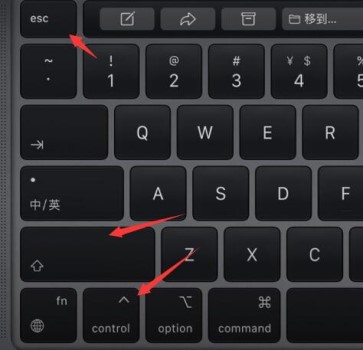
2. 開いたら、左上隅の「ファイル」をクリックし、「新しいタスクの実行」を選択します。
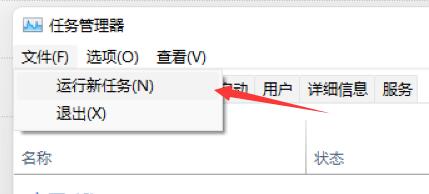
3. 以下の「アクセス許可の管理」にチェックを入れ、「ms-settings:wheel」と入力して Enter キーを押して設定を開きます。
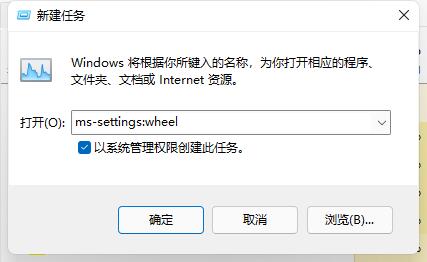
4. 設定を開き、「Windows Update」と入力します。
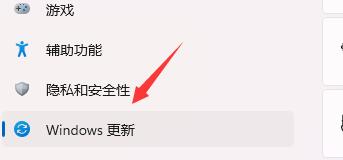
5. 次に、「その他のオプション」の更新履歴を見つけます。 "
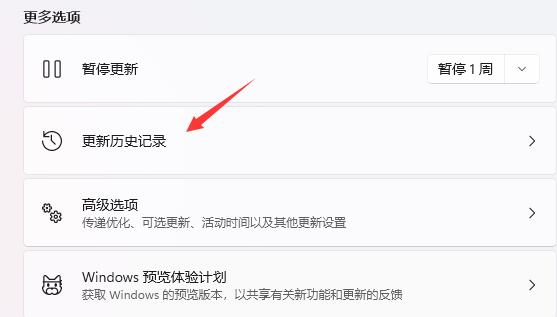
6. 最後に、関連する設定の「更新プログラムのアンインストール」で最新の「KB5004300」更新プログラムをアンインストールします。
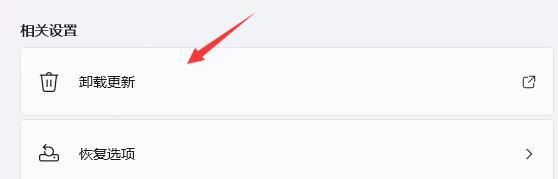
以上がWin11 タスクバーのスプラッシュ画面の問題を解決する方法の詳細内容です。詳細については、PHP 中国語 Web サイトの他の関連記事を参照してください。
声明:
この記事はsomode.comで複製されています。侵害がある場合は、admin@php.cn までご連絡ください。

